Visual Studio のフォントを変更する方法
Visual Studio のフォントを変更したい
Visual Studio ではエディタやウインドウなどのフォントや文字のサイズを自由に変更することができます。
Visual Studio の言語を英語から日本語に変更すると、テキストエディターのフォントが 「 MS ゴシック 」 に変更されてしまいました。

好みの問題ですが、私は 「 MS ゴシック 」 じゃないほうがいいので、フォントを 「 Consolas 」 に変更しようと思います。
Visual Studio のフォントを変更する方法
フォントを変更するには、まず [ツール] メニューから [オプション] 画面を開きます。
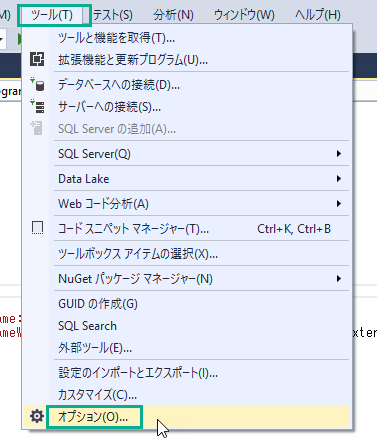
左側で [フォントおよび色] をクリックすると、右側にフォントや色の設定画面が表示されます。
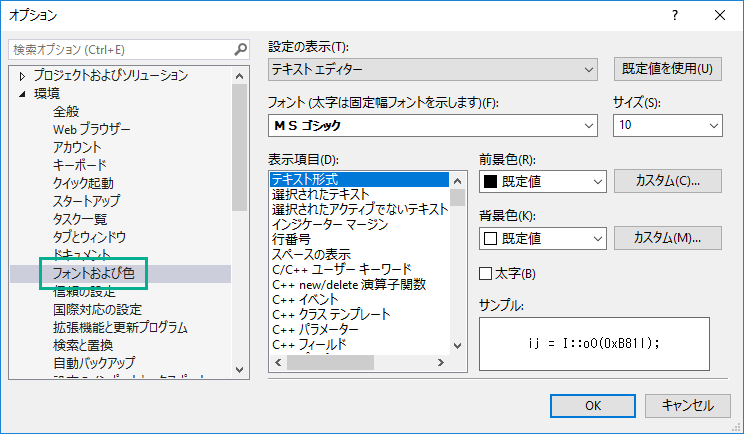
普段コードを書くところは 「テキストエディター」 なので、「 MS ゴシック 」 が選ばれていることがわかります。
[設定の表示] 箇所で、フォントや色を変更したいウインドウなどを選択します。 表示項目ごとでもフォントを設定可能です。
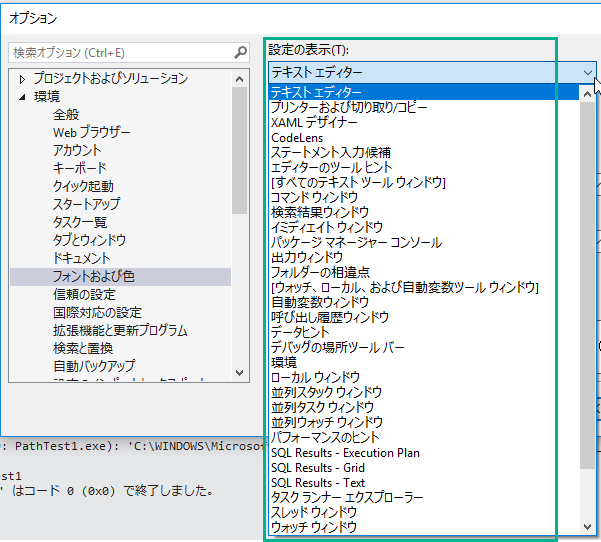
今回は 「 テキスト エディター 」 のフォントを 「 Consolas 」 に変更し、[OK] をクリックします。
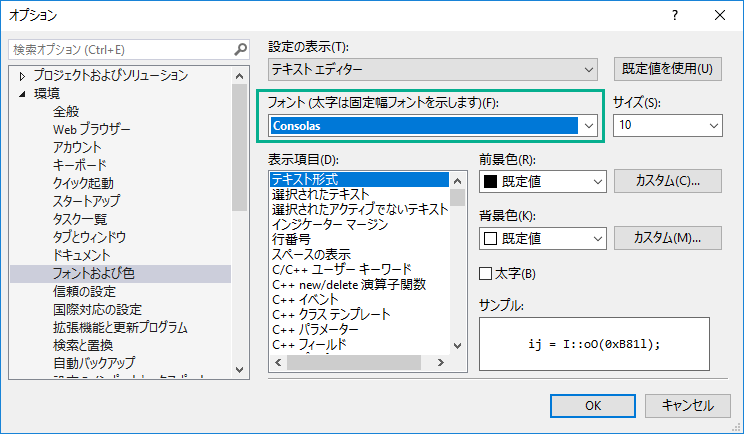
「 テキスト エディター 」 のフォントが 「 Consolas 」 になりました。
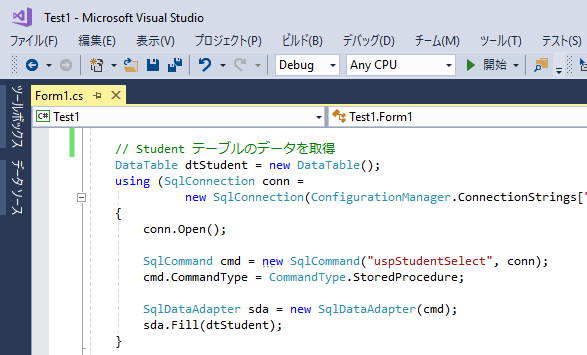
選択中のフォントと違うフォントが使われてしまっている場合は?
まれに、ここで設定されているフォントと違うフォントが使われてしまっていることがあります。
そんな時は、フォントの設定画面で一旦他のフォントを選んで [OK] をクリックし、もう一度元のフォントを選びなおすことで、正しくフォントの設定が反映されました。